Cum se creează rapid o listă derulantă dependentă dinamică în Excel?
Este posibil ca majoritatea dintre noi să creăm o listă derulantă utilizând funcția de validare a datelor în Excel, dar uneori avem nevoie de o listă derulantă legată sau dinamică, înseamnă că atunci când alegeți o valoare în lista derulantă A și doriți valorile care trebuie actualizate în lista verticală B. În Excel putem crea o listă verticală dinamică cu Data validarii caracteristică și INDIRECT funcţie. Acest tutorial va descrie cum să creați liste drop-down dependente în Excel.
- Creați o listă derulantă dinamică dependentă în Excel
- Creați rapid liste derulante dependente cu un instrument uimitor
Creați o listă derulantă dinamică dependentă în Excel
Presupunând că am un tabel cu patru coloane care indică patru tipuri de produse alimentare: fructe, alimente, carne și băuturi și sub ele sunt denumirea specifică a alimentelor. Vedeți următoarea captură de ecran:

Acum trebuie să creez o listă derulantă care să conțină produsele alimentare, cum ar fi fructe, alimente, carne și băuturi, iar al doilea meniu derulant ar avea denumirea specifică a alimentelor. Dacă selectez mâncare, a doua listă va afișa orez, tăiței, pâine și tort. Pentru a face acest lucru, vă rugăm să aplicați următorii pași:
1. În primul rând, trebuie să creez câteva nume de intervale pentru aceste coloane și primul rând de categorii.
(1.) Creați un nume de interval pentru categorii, primul rând, selectați A1: D1 și tastați numele intervalului Produs alimentar în Cutie de nume, Apoi apăsați Intrați cheie.

(2.) Apoi, trebuie să denumiți intervalul pentru fiecare dintre coloane ca la pasul de mai sus, după cum se arată mai jos:

varful - Panou de navigare: creați în serie mai multe intervale denumite și listați într-un panou în Excel
În mod normal, putem defini un singur interval de nume simultan în Excel. Dar, în unele cazuri, poate fi necesar să creați mai multe intervale denumite. Trebuie să fie destul de obositor să definim în mod repetat numele unul câte unul. Kutools pentru Excel oferă un astfel de utilitar pentru a crea în serie rapid mai multe intervale denumite și listarea acestor intervale denumite în Panoul de navigare pentru vizualizare și acces ușor.
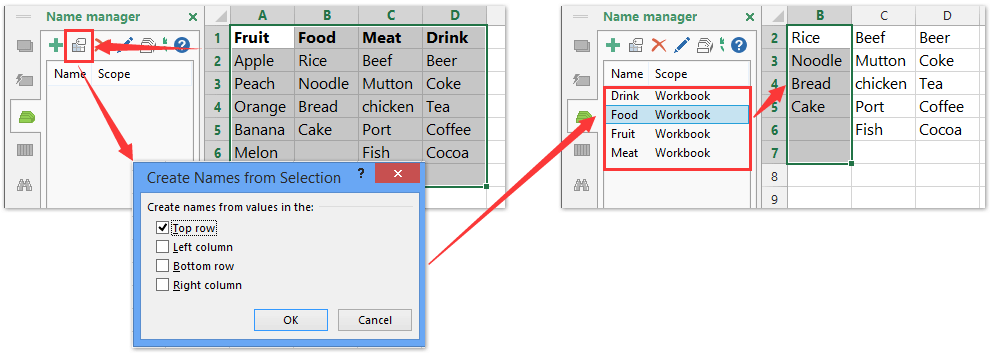
2. Acum pot crea prima listă derulantă, vă rugăm să selectați o celulă necompletată sau o coloană pe care doriți să aplicați această listă derulantă, apoi faceți clic pe Date > Data validarii > Data validarii, vezi captura de ecran:

3. În Data validarii casetă de dialog, faceți clic pe setări cont fila, alegeți Listă de la Permite lista derulantă și introduceți această formulă = Produse alimentare în Sursă cutie. Vedeți captura de ecran:

notițe: Trebuie să introduceți formula în ceea ce ați numit categoriile dvs.
4. Clic OK și prima mea listă derulantă a fost creată, apoi selectați celula și trageți mânerul de umplere în celula pe care doriți să aplicați această opțiune.

5. Apoi pot să creez a doua listă derulantă, să selectez o celulă goală și să fac clic Date > Data validarii > Data validarii din nou, în Data validarii casetă de dialog, faceți clic pe setări cont fila, alegeți Listă de la Permite lista derulantă și introduceți această formulă = indirect (F1) în Sursă casetă, vezi captura de ecran:

notițe: F1 indică locația celulei pentru prima listă derulantă pe care am creat-o, o puteți schimba în funcție de nevoile dvs.
6. Apoi faceți clic pe OK, și trageți conținutul celulei în jos, iar lista verticală dependentă a fost creată cu succes. Vedeți captura de ecran:


Și apoi, dacă aleg un tip de produs alimentar, celula corespunzătoare va afișa doar numele specific al acestuia.
note:
1. Săgeata drop-down este vizibilă numai atunci când celula este activă.
2. Puteți continua să mergeți mai adânc după cum doriți, dacă doriți să creați a treia listă derulantă, utilizați doar a doua listă derulantă ca Sursă a celui de-al treilea drop-down.
Demo: creați o listă verticală dinamică în Excel
Creați rapid liste derulante dependente cu un instrument uimitor
Presupunând că aveți un tabel de date în RangeB2: E8 și doriți să creați liste drop-down independente pe baza tabelului de date din Range G2: H8. Acum îl puteți face ușor cu Listă derulantă dinamică caracteristică a Kutools pentru Excel.

Kutools pentru Excel- Include mai mult de 300 de instrumente la îndemână pentru Excel. Versiune completă de încercare gratuită de 30 de zile, nu este necesar un card de credit! Ia-L Acum
1. Clic Kutools > Lista verticală > Listă derulantă dinamică pentru a activa această caracteristică.

2. În dialogul pop-out, vă rugăm să faceți următoarele:

(1) Bifați Lista verticală dependentă de 2 nivele opțiune;
(2) În caseta Interval de date, selectați tabelul de date pe care veți crea liste derulante independente bazate pe;
(3) În caseta Gama de ieșire, selectați intervalul de destinație în care veți plasa listele derulante independente.
3. clic pe Ok butonul.
Până în prezent, listele derulante independente au fost create în intervalul de destinație specificat. Puteți selecta cu ușurință opțiuni din aceste liste derulante independente.

Legate de articole:
Cele mai bune instrumente de productivitate de birou
Îmbunătățiți-vă abilitățile Excel cu Kutools pentru Excel și experimentați eficiența ca niciodată. Kutools pentru Excel oferă peste 300 de funcții avansate pentru a crește productivitatea și a economisi timp. Faceți clic aici pentru a obține funcția de care aveți cea mai mare nevoie...

Fila Office aduce interfața cu file în Office și vă face munca mult mai ușoară
- Activați editarea și citirea cu file în Word, Excel, PowerPoint, Publisher, Access, Visio și Project.
- Deschideți și creați mai multe documente în filele noi ale aceleiași ferestre, mai degrabă decât în ferestrele noi.
- Vă crește productivitatea cu 50% și reduce sute de clicuri de mouse pentru dvs. în fiecare zi!
